Heim >Betrieb und Instandhaltung >Betrieb und Wartung von Linux >So ändern Sie den Hostnamen unter Linux
So ändern Sie den Hostnamen unter Linux
- 青灯夜游Original
- 2021-12-21 16:00:0876243Durchsuche
Methode: 1. Öffnen Sie die Datei „/etc/hostname“, löschen Sie den alten Hostnamen, ersetzen Sie ihn durch den neuen Hostnamen und speichern Sie die Datei. 2. Verwenden Sie den Befehl „sudo hostnamectl set-hostname
“. ;3. Verwenden Sie den Befehl „sudo hostname “.

Die Betriebsumgebung dieses Tutorials: Linux5.9.8-System, Dell G3-Computer.
Anzeigen des aktuellen Hostnamens
Zuerst verwenden wir den Befehl hostname, um den aktuellen Hostnamen anzuzeigen.
hostname
Sie können auch den Befehl hostnamctl verwenden
hostnamectl
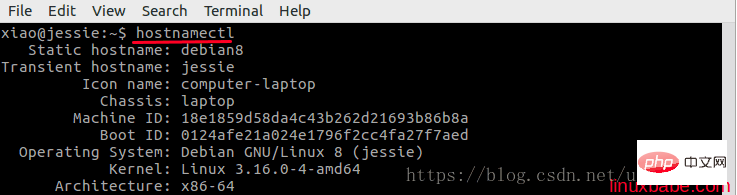
Methode 1: Konfigurationsdatei ändern
Der Hostname wird in der Datei /etc/hostname gespeichert, sodass wir diese öffnen können Datei und bearbeiten Sie den Hostnamen manuell. /etc/hostname文件里,所以我们可以打开这个文件,手动编辑主机名。
sudo nano /etc/hosts
把旧的主机名删除,替换为新的主机名,保存文件就行了。要注意大小写。
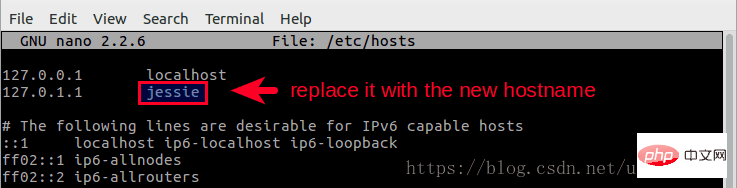
如果你不更新/etc/hosts文件,那么有的程序,如sudo,不知道如何解析新的主机名。
如果你在更改Linux服务器的主机名,那么新的主机名应该要解析为Linux服务器的公网IP。如果更改个人电脑的主机名,那么新的主机名应该解析为127.0.0.1,或者127.0.1.1。
127.0.1.1是Debian系Linux发行版解析本地主机的IP。Debian系统在安装时,如果计算机的IP是动态的,那么Debian安装程序会在/etc/hosts文件中创建127.0.1.1 这一条目。127.0.1.1地址使用loopback网卡,实际上127.0.0.0/8 (127.0.0.0 ~ 127.255.255.255)都使用loopback网卡。
方法2:hostnamectl命令
命令语法为:
sudo hostnamectl set-hostname <newhostname>
这条命令会删除/etc/hostname文件中的主机名,然后替换为新的主机名。和第一种方法一样,我们也需要更新/etc/hosts文件。这两种方法的本质都是一样的。
方法3:hostname命令进行临时更改
如果只需要临时更改主机名,可以使用hostname命令。
sudo hostname <new-hostname>
这条命令不会更改/etc/hostname文件中的静态主机名(static hostname),它更改的只是临时主机名(transient hostname)。所以重启计算机后会回到旧的主机名。
静态主机名保存在/etc/hostnamerrreee
/etc/hosts nicht aktualisieren, wissen einige Programme, z. B. sudo, nicht, wie sie den neuen Hostnamen auflösen sollen. 🎜🎜Wenn Sie den Hostnamen des Linux-Servers ändern, sollte der neue Hostname in die öffentliche IP des Linux-Servers aufgelöst werden. Wenn Sie den Hostnamen Ihres PCs ändern, sollte der neue Hostname in 127.0.0.1 oder 127.0.1.1 aufgelöst werden. 🎜🎜127.0.1.1 ist die IP des lokalen Hosts, die von der Debian-Linux-Distribution aufgelöst wird. Wenn das Debian-System installiert ist und die IP des Computers dynamisch ist, erstellt das Debian-Installationsprogramm den Eintrag 127.0.1.1 Methode 2: hostnamectl command 🎜🎜Die Befehlssyntax lautet: 🎜rrreee🎜Dieser Befehl löscht den Hostnamen in der Datei /etc/hostname und ersetzt ihn durch den neuen Hostnamen. Wie bei der ersten Methode müssen wir auch die Datei /etc/hosts aktualisieren. Der Kern beider Methoden ist derselbe. 🎜Methode 3: Hostname-Befehl zum Vornehmen vorübergehender Änderungen 🎜🎜 Wenn Sie den Hostnamen nur vorübergehend ändern müssen, können Sie den Hostnamen-Befehl verwenden. 🎜rrreee🎜Dieser Befehl ändert nicht den statischen Hostnamen in der Datei /etc/hostname, sondern nur den vorübergehenden Hostnamen. Nach dem Neustart des Computers wird also wieder der alte Hostname verwendet. 🎜🎜Statische Hostnamen werden in der Datei /etc/hostname gespeichert. 🎜🎜Verwandte Empfehlungen: „🎜Linux-Video-Tutorial🎜“🎜
/etc/hostname gespeichert. 🎜🎜Verwandte Empfehlungen: „🎜Linux-Video-Tutorial🎜“🎜Das obige ist der detaillierte Inhalt vonSo ändern Sie den Hostnamen unter Linux. Für weitere Informationen folgen Sie bitte anderen verwandten Artikeln auf der PHP chinesischen Website!

